Metode prevajanja besedila v programu Yandex.Browser
Na različnih spletnih straneh pogosto naletimo na tuje besede in stavke. Včasih se zdi potrebno obiskati nekaj tujih virov. In če za rameni ni ustrezne jezikovne priprave, potem lahko pride do nekaterih težav s percepcijo besedila. Najlažji način za prevajanje besed in stavkov v brskalniku je uporaba vgrajenega ali tretjega prevajalca.
Vsebina
Kako prevesti besedilo v Yandex.Browser
Za prevajanje besed, besednih zvez ali celotnih strani uporabnikom Yandex.Browser ni treba dostopati do aplikacij in razširitev tretjih oseb. Brskalnik že ima lasten prevajalnik, ki podpira zelo veliko število jezikov, vključno z ne najbolj priljubljenimi.
V Yandex.Browser so na voljo naslednji načini prevajanja:
- Prevajanje vmesnika: glavne in kontekstne menije, gumbe, nastavitve in druge elemente besedila lahko prevedete v uporabniški jezik;
- Prevajalec izbranega besedila: vgrajeni prevajalec podjetja Yandex prevaja izbrane besede, fraze ali celo odstavke v jezik, ki se uporablja v operacijskem sistemu in v brskalniku;
- Prevajanje strani: pri preklopu na tuje spletne strani ali ruske jezike, kjer so številne neznane besede v tujem jeziku, lahko samodejno ali ročno previjete celotno stran.
Prevajanje vmesnika
Obstaja več načinov za prevajanje tujih besedil, ki se pojavijo pri različnih internetnih sredstvih. Če pa želite prevedeti Yandex.Browser v ruski, to je gumb, vmesnik in druge elemente spletnega brskalnika, potem prevajalec tukaj ni potreben. Če želite spremeniti jezik samega brskalnika, obstajata dve možnosti:
- Spremenite jezik svojega operacijskega sistema.
- Pojdite v nastavitve brskalnika in spremenite jezik.
- Kopirajte in prilepite naslednji naslov v naslovno vrstico:
browser://settings/languages - Na levi strani zaslona izberite želeni jezik, v desnem delu okna kliknite na zgornji gumb, če želite prevedeti vmesnik brskalnika;
- Če ni na seznamu, kliknite na edini aktivni gumb na levi strani;
- Na spustnem seznamu izberite jezik, ki ga potrebujete;
- Kliknite gumb » V redu «;
- V levem delu okna bo dodan jezik samodejno izbran, da ga uporabite v brskalniku, klikniti gumb » Dokončaj «;
Privzeto Yandex.Browser uporablja jezik, nameščen v operacijskem sistemu, in ga lahko spreminjate tudi v jeziku brskalnika.
Če se po virusih ali zaradi drugih razlogov jezik v brskalniku spremeni ali pa ga, nasprotno, želite spremeniti iz izvorne v drugo, storite naslednje:
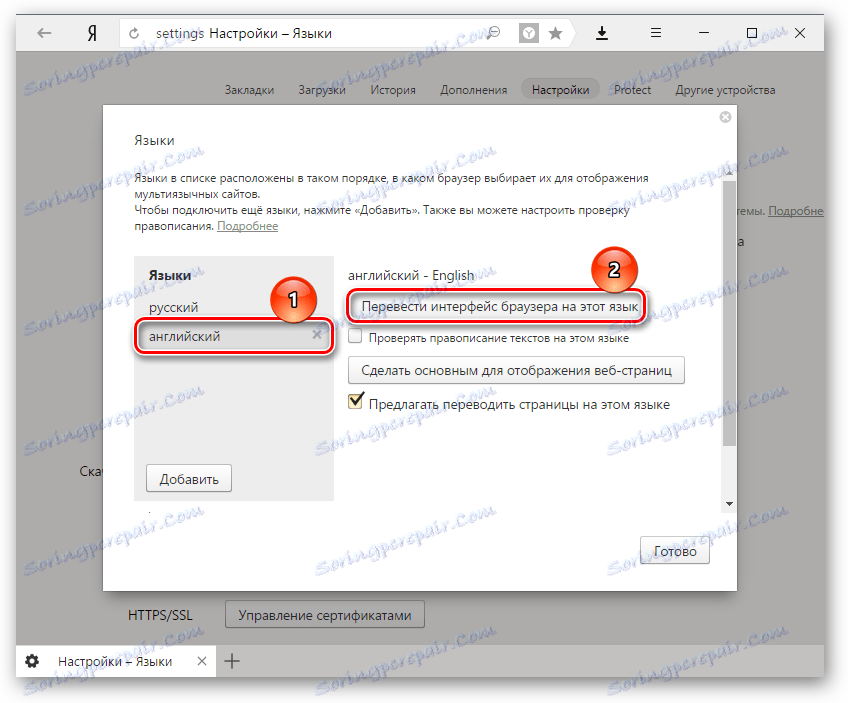
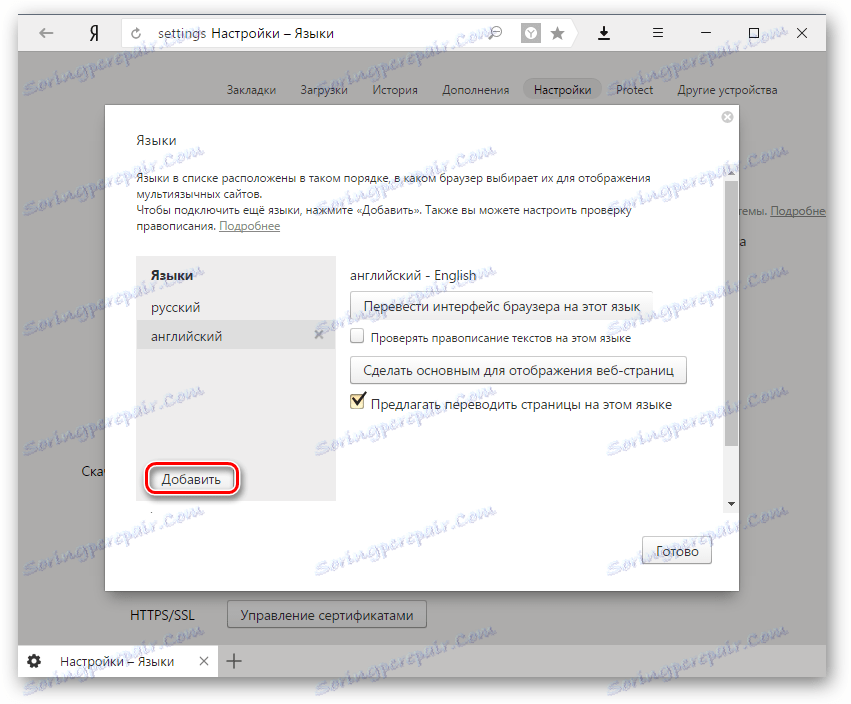
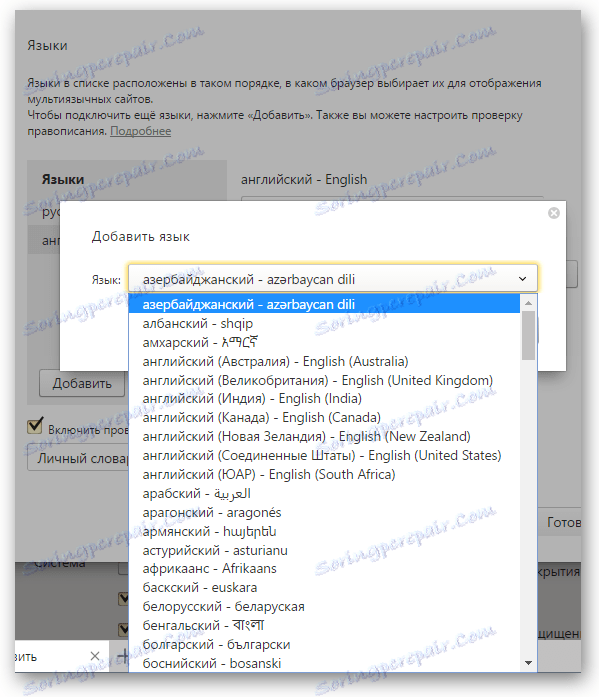
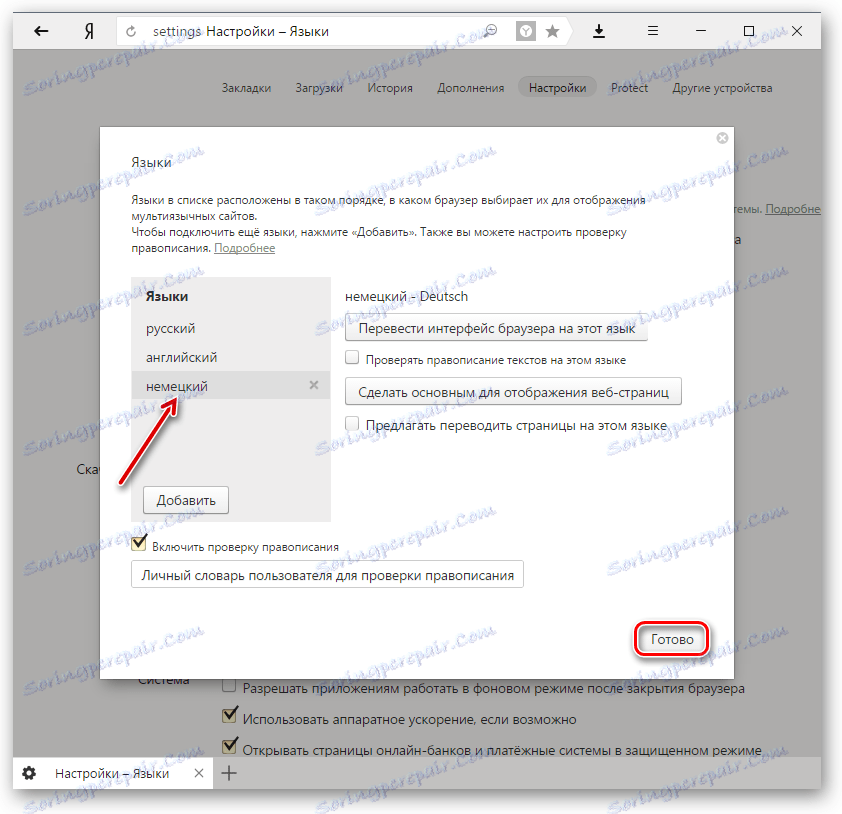
Uporaba vgrajenega prevajalnika
V programu Yandex.Browser sta dve možnosti za prevajanje besedila: prevajanje posameznih besed in stavkov ter prevajanje celih spletnih strani.
Prevod besed
Za prevajanje posameznih besed in stavkov je v brskalniku vgrajena posebna vdelana programska oprema.
- Za prevajanje izberite nekaj besed in stavkov.
- Kliknite kvadratni gumb s trikotnikom znotraj, ki se pojavi na koncu izbranega besedila.
- Alternativen način prevajanja ene besede je, da se premaknete nad njo in pritisnete tipko Shift . Beseda bo poudarjena in prenesena samodejno.
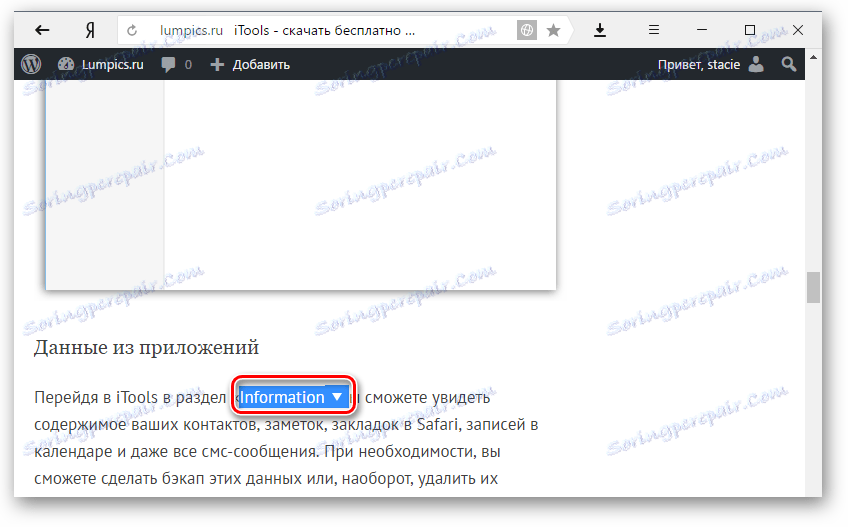
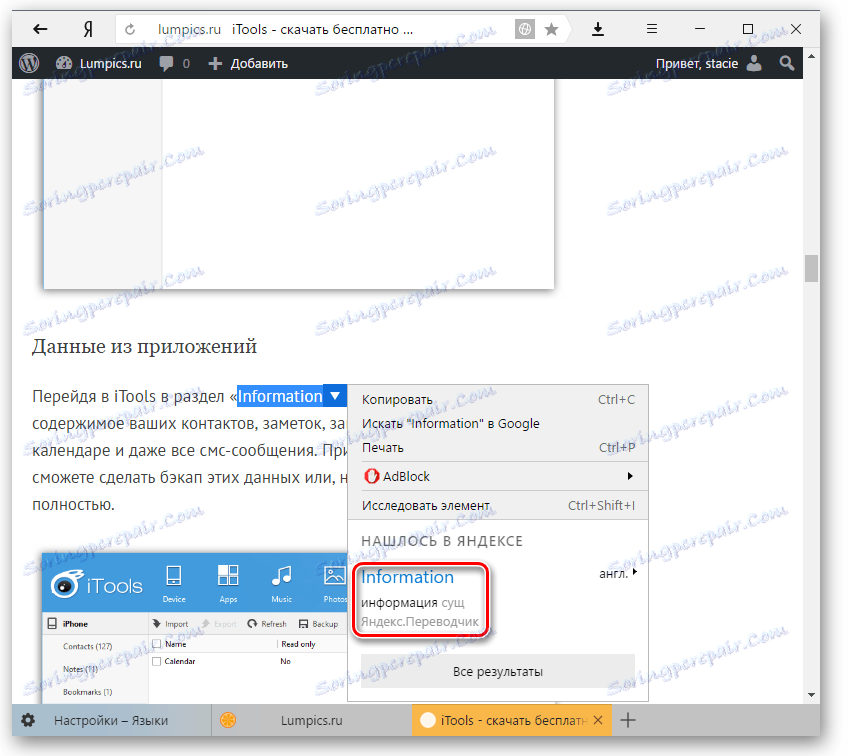
Prevedene strani
Tuja spletna mesta se lahko prevedejo v celoti. Običajno brskalnik samodejno določi jezik strani in če se razlikuje od tistega, na katerem teče spletni brskalnik, bo na voljo prevod:
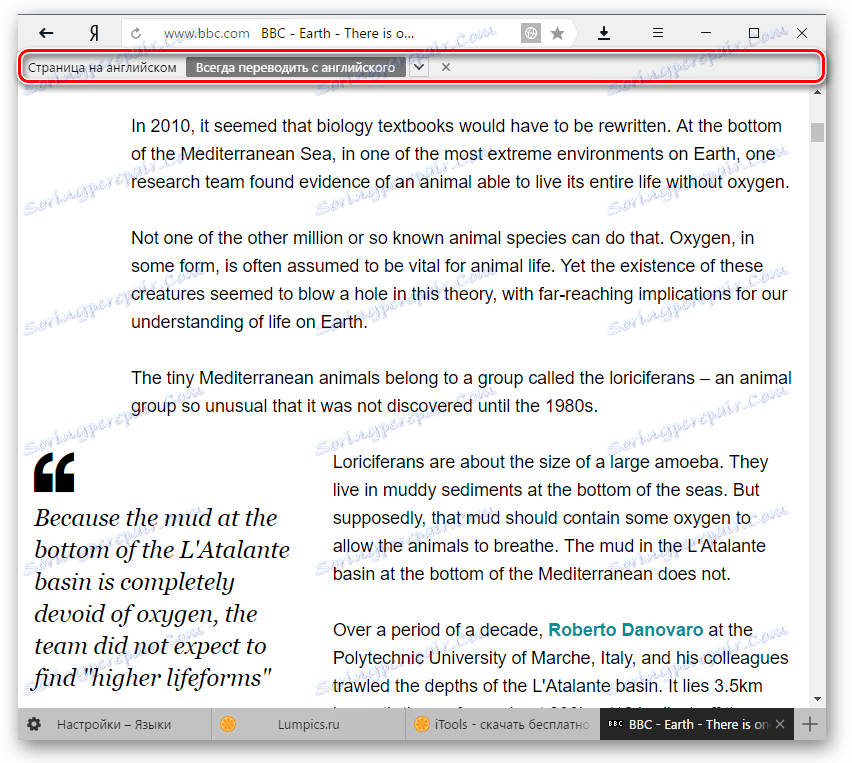
Če brskalnik ne ponudi prevajanja strani, na primer, ker ni povsem v tujem jeziku, je vedno mogoče storiti sami.
- Kliknite prazen prostor na strani z desnim gumbom miške.
- V kontekstnem meniju, ki se prikaže, izberite postavko » Prevod v ruski «.
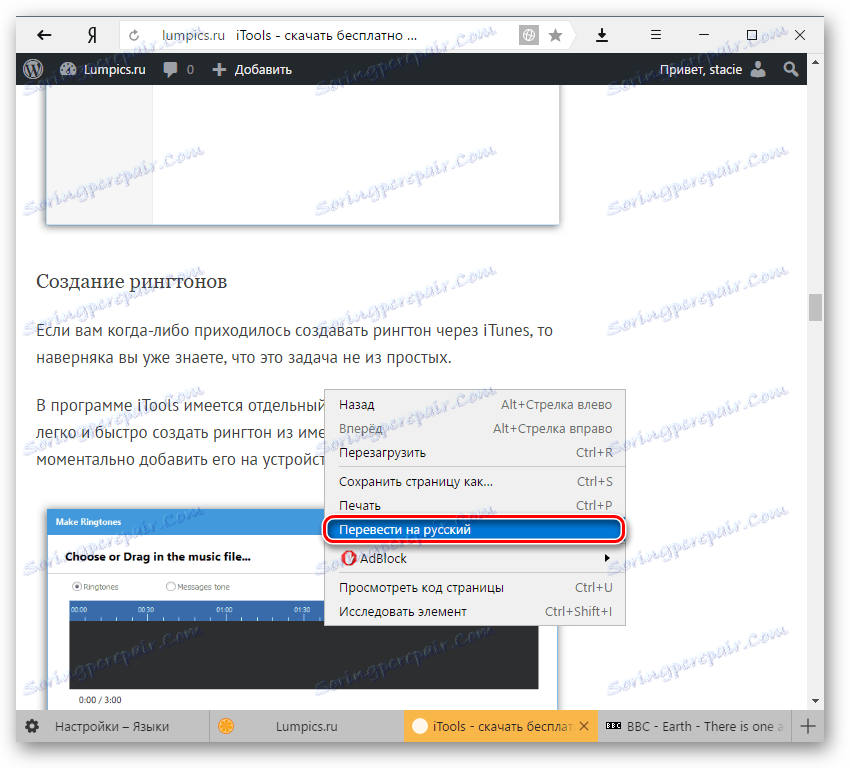
Če prevod ne deluje
Običajno prevajalec ne deluje v dveh primerih.
Izklopili ste prevod besed v nastavitvah
- Če želite aktivirati tolmač, pojdite na »Meni« > »Nastavitve« ;
- Na dnu strani kliknite gumb » Pokaži napredne nastavitve «;
- V polju » Jeziki « označite vse elemente, ki so tam.
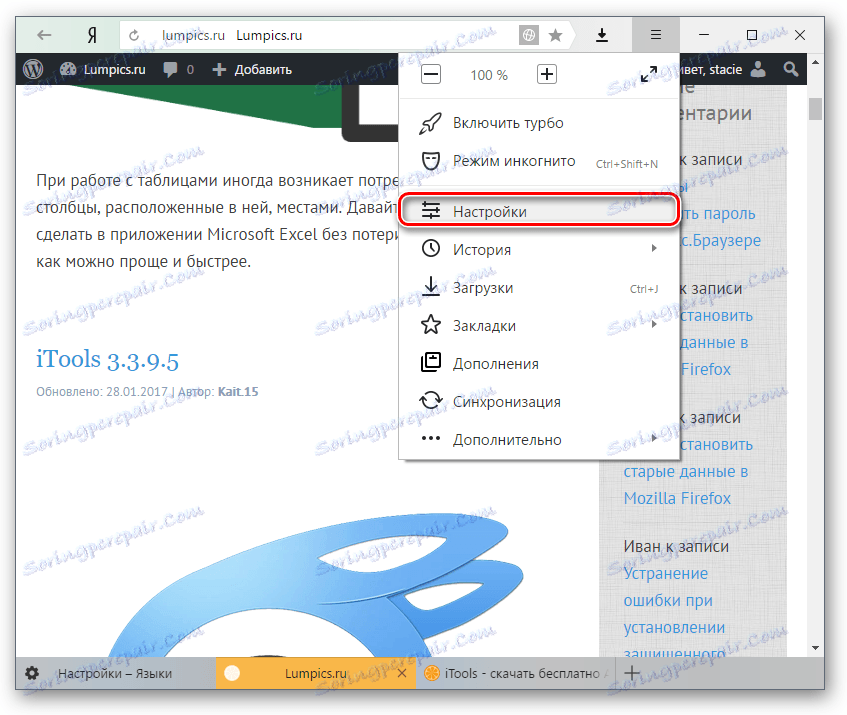
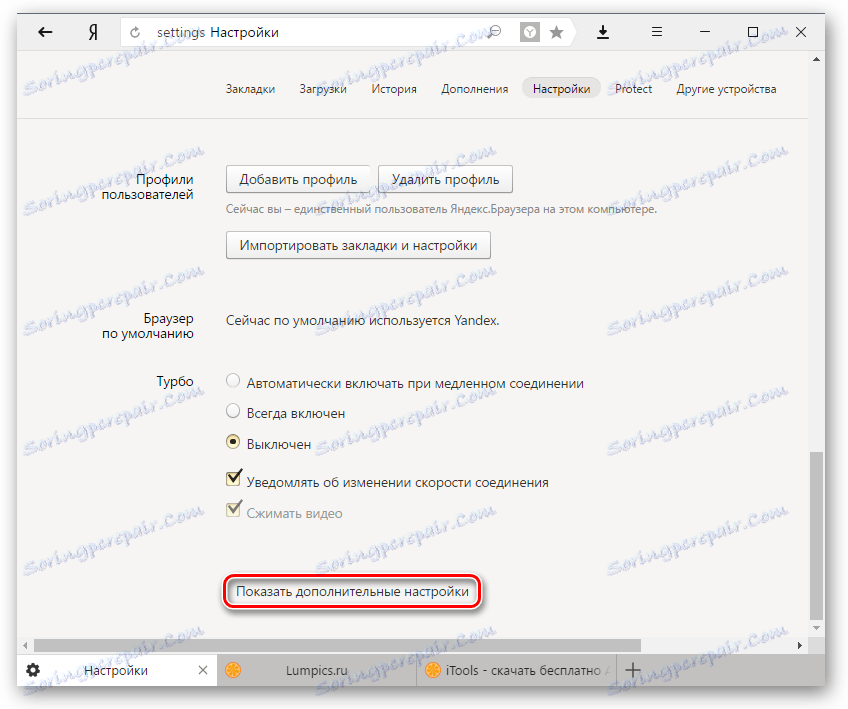
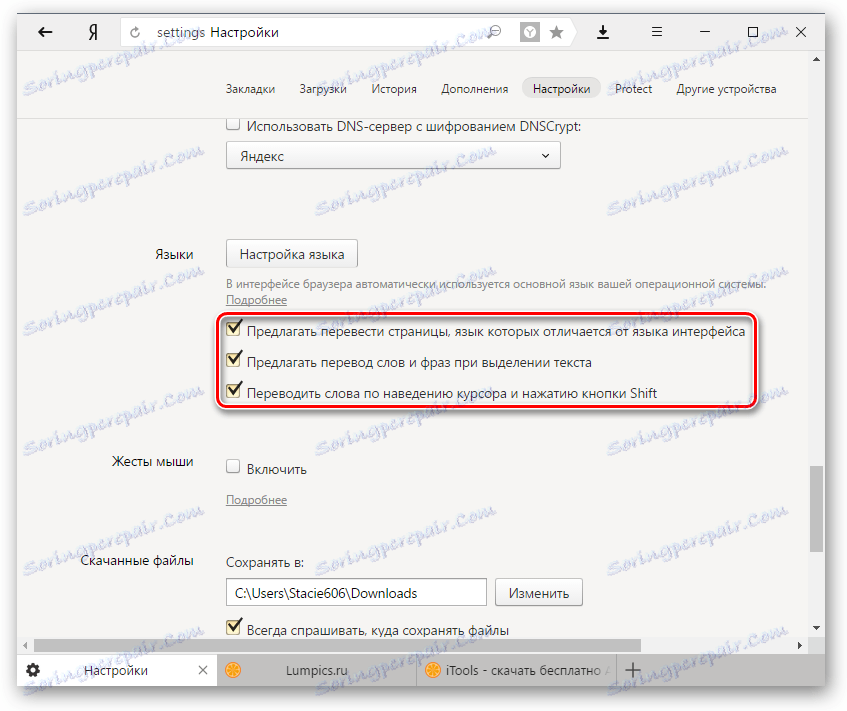
Vaš brskalnik deluje v istem jeziku
Pogosto se zgodi, da uporabnik vključuje, na primer, angleški vmesnik brskalnika, zato brskalnik ne ponuja prevajanja strani. V tem primeru morate spremeniti jezik vmesnika. Kako to storiti, je napisano na začetku tega članka.
Uporabite interno vgrajeno Yandex.Browser je zelo priročen, saj pomaga ne samo učiti novih besed, temveč tudi razumeti celotne članke, napisane v tujem jeziku in brez strokovnega prevajanja. Vendar pa bi morali biti pripravljeni na to, da kakovost prevoda ni vedno zadovoljiva. Na žalost gre za problem katerega koli obstoječega strojnega prevajalca, ker je njegova vloga pomagati razumeti splošni pomen besedila.